今回はイヤホンや充電器で有名なAnkerさん発売のWEBカメラ「Anker PowerConf C200」を紹介致します。
5cm四方のコンパクトサイズで、映像がクリアかつ多機能の高コスパWEBカメラとなります。

これでいいじゃん!というのが正直な感想ですが、実際に使ってみての感想含め詳細をお伝え致します。まずはざっくりとおすすめポイントから
- 超コンパクトでノートPCにも利用可能
- 2Kの高画質でオートフォーカス機能搭載
- ノイズリダクション機能や2台のマイクでクリアな音声通話
- プライバシカバーが意外と便利
- 最適な画角に調整可能
- BenQ ScreenBarなどにも利用可能なWEBカメラ
- 専用ソフトウェアでカスタマイズとファームウェアアップが可能
安価にかかわらず2K高解像度カメラでオートフォーカスや画角調整も行え、2基のマイクを搭載しこれ1つでWEB会議の品質を1ランクアップできます。

ガジェットブロガー
みつ
画像を多く用いて、ガジェットのレビューを専門に提供するブログを運営しています。最大月間30万PVを誇り、ガジェット愛好者やガジェット購入を検討している方々に向けて、詳細かつ視覚的に魅力的なコンテンツを発信しています
Anker PowerConf C200の概要

Anker PowerConf C200はコンパクトながら2K(2650 × 1440)高画質、オートフォーカス機能、画角調整機能のついたWEBカメラです。
- 約5cm四方のコンパクトサイズ
- 2K高画質のスムーズな鮮明映像
- デュアルマイクおよびノイズリダクションの優れた音声処理
- F2.0レンズにより暗い環境でも明瞭に撮影可能
- プライバシーカバーでカメラをカバー
- オートフォーカス機能搭載
- 65°、78°、95°と最適な画角の設定が可能
- 専用アプリで各種カスタマイズが可能
WEBカメラ内でも低価格帯ながら、2K高画質、オートフォーカス機能を搭載し、アプリでも各種カスタマイズが可能な高コスパカメラになります。
Anker PowerConf C200仕様は以下の通りです。
| 項目 | Anker PowerConf C200 |
| イメージ |  |
| サイズ | 5.5cm × 5.1cm × 4.1cm |
| 入力 | 5V = 1A |
| 対応機種 | Windows7/8/10/11 または Mac OS 10.11以降 |
| 接続方式 | USB-C |
| フレームレート | 2K / 30fps |
| 画角 | 65° / 78° / 95° |
| 画質 | 最大2K(2560 × 1440)、360P、720P、1080Pも可能 |
| マイク | デュアルマイク 集音可能距離3m |
| オートホワイトバランス | あり |
| オートフォーカス | あり |
| 左右反転機能 | あり |
| マイク指向性 | 全指向性(360°)、単一指向性(90°)の切替可能 |


この価格帯では珍しい多機能かつ2K高画質のWEBカメラです😄
Anker PowerConf C200の開封および同梱物
Ankerイメージカラーのブルーとホワイトのパッケージです。

パッケージ背面には製品特徴が記載されています。
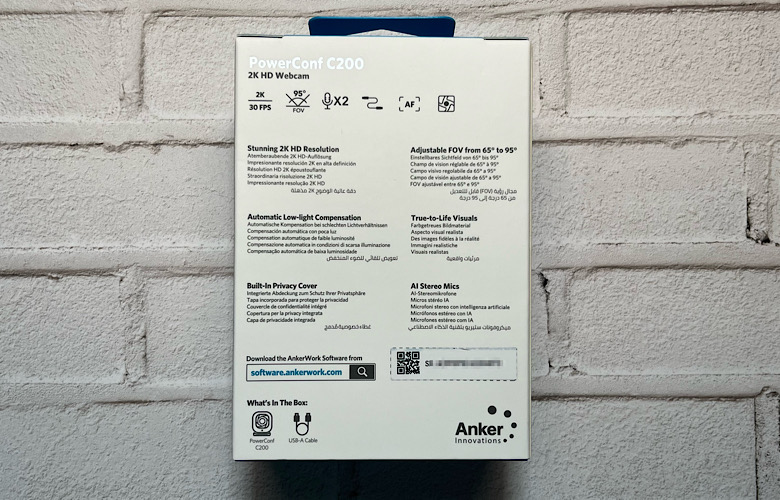
同梱物は以下の通り

- Anker PowerConf C200本体
- USB-C to USB-Aケーブル
- クイックスタートガイド
- 安全マニュアル
付属のUSB-C to USB-Aのケーブル長は約140cmです。カメラ設置位置から充電場所までケーブルの長さが足りるかを事前にご確認ください。
USB-C側がカメラ本体、USB-A側がカメラへの給電側になります。

Anker PowerConf C200本体の重量は83gと軽量です。

Anker PowerConf C200の外観
Anker PowerConf C200正面です。約5cm四方の正方形で重量83gとコンパクトだけあります😅

側面から見た状態です。右側にはAnkerロゴが記載されております。

左側にはAnkerロゴなしです。

上部から見た状態です。上部にはプライバシーカバー用のスイッチがあります(現在はプライバシーカバーがON状態です)

プライバシーカバーがON状態(カメラにカバーがかかった状態)です。赤色のカバーでわかりやすくていいですね😄

カメラ背面にはUSB-C接続用ポートがあります。

下部には三脚用のソケットがついており、三脚利用も可能です。

クリップが開く形になっており、モニターに立てかけたり、モニター掛け式ライトのスタンドになります。

ちょっとわかりずらいので補足すると、モニター掛け式ライト(BenQ ScreenBar Halo)などに設置した場合は以下の通りになります。

いい感じに設置できます。設置方法は次項で詳細お伝えします😄
めちゃめちゃ設置は簡単です。クリップで立てかけ設置しているだけですが、モニターを動かしてもブレたり落ちたりはありません。

外観や実際のサイズ感は以下動画へまとめております。
Anker PowerConf C200をモニター掛け式ライトに設置
実際にAnker PowerConf C200を曲面ウルトラワイドモニター(LG 35WN75C-B)とモニター掛け式ライト(BenQ ScreenBar Halo)に設置してみました。
付属ケーブルのUSB-C側をAnker PowerConf C200本体へ接続します。

結線後にAnker PowerConf C200クリップを立ててカメラをライト上に設置します。


ちなみに以下は設置後の外観です。プライバシーガードは閉じてます。

Anker PowerConf C200を実際に使ってみての感想
超コンパクトでノートPCにも利用可能

モニター上に設置した状態ですが小さいですよね😅
カメラは約5cmの正方形でめっちゃコンパクトです。

重量も約83gの軽量で、MacBook(上記画像はMacBook Air(M1チップ))やWindowsモバイルノートPCなどでも問題なく利用可能です。
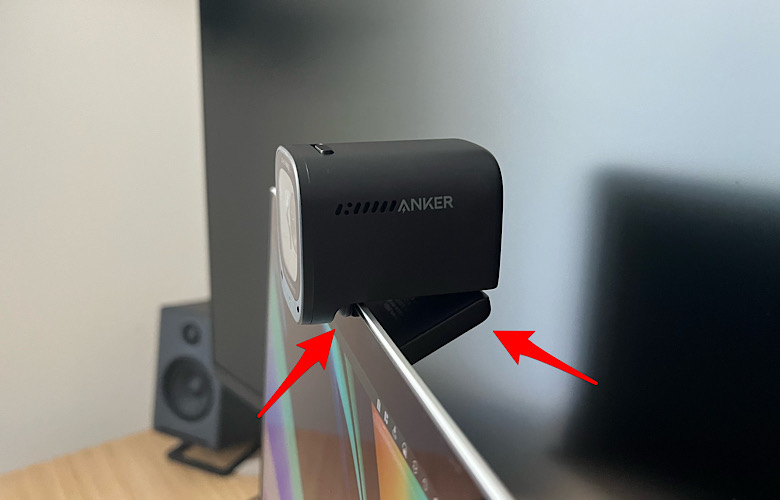
カメラを横からみると「前方のひっかけ」と「後方のクリップ」でしっかりとカメラを固定しカメラ設置ができます。
サイズも小さいのでガジェットポーチなどに入れて出先で利用する事も可能です😄
2Kの高画質でオートフォーカス機能搭載
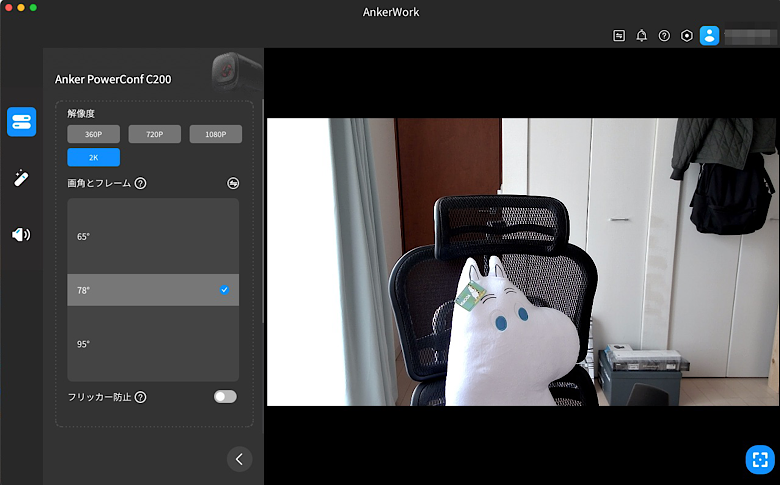
F2.0の明るいレンズを利用しており、2Kの高画質を実現しております。ブログ用の圧縮した画像でどこまで伝わるかという所ですが…😅
実際の所、はじめて利用した際は「めっちゃキレイ」と感じました。
解像度も以下の通り、後述の専用アプリで4種類の設定が可能です。
【Anker PowerConf C200の解像度設定】
- 360P・・・480 × 360ピクセル
- 720P・・・1280 × 720ピクセル
- 1080P・・・1920 × 1080ピクセル
- 2K・・・2560 × 1440ピクセル
2KはAnker PowerConf C200の最高画質だけあって鮮明でとてもクリアです。WEB会議やZoom飲み会などでよくカメラを映す事が多い方にはおすすめです😄
ノイズリダクション機能や2台のマイクでクリアな音声通話

Anker PowerConf C200には2台の「デュアルマイク構成」で、雑音を調整する「ノイズリダクション機能」を備えてます。
Anker PowerConf C200はあくまでカメラ用途のみの購入でした。飲み会の際に利用した際の相手の感想を聞くと結構クリアに聞こえているようです😄
私はヘッドセットが煩わしいので、最近はAnker PowerConf C200のみでWEB会議に利用してます😄
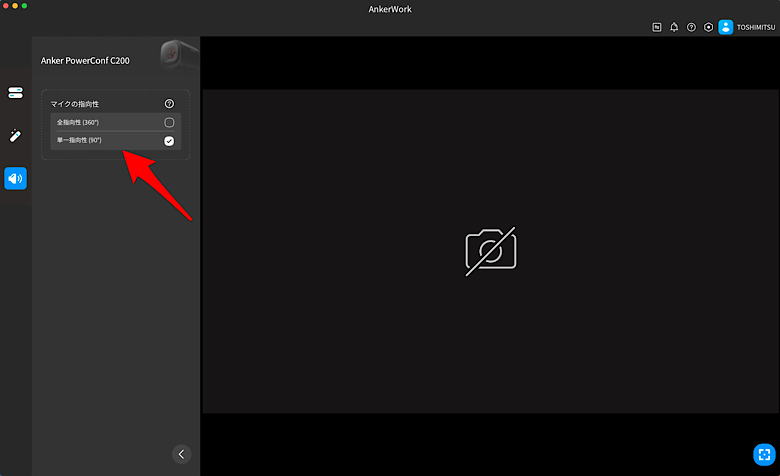
マイクの指向性もアプリで「全指向性(360°)」「単一指向性(90°)」と状況に応じ変更できるのでマイク利用はかなりおすすめです。
プライバシーカバーが意外と便利

人によってはいらないよという方もいるかもしれないですが、私としては嬉しい機能です。
PCが乗っ取られるという事はほぼないと思うのですが、カメラ未使用の時は上記の通りプライバシーシールドを閉じてカメラが利用できないようにしてます😅

私みたいない神経質な方はいないと思いますが、上記のスイッチを右から左にスライドする事でシールドがオンになります。
最適な画角に調整可能

画角も以下の通り3パターンしっかりと設定できます。
- 画角65°
- 画角78°
- 画角95°
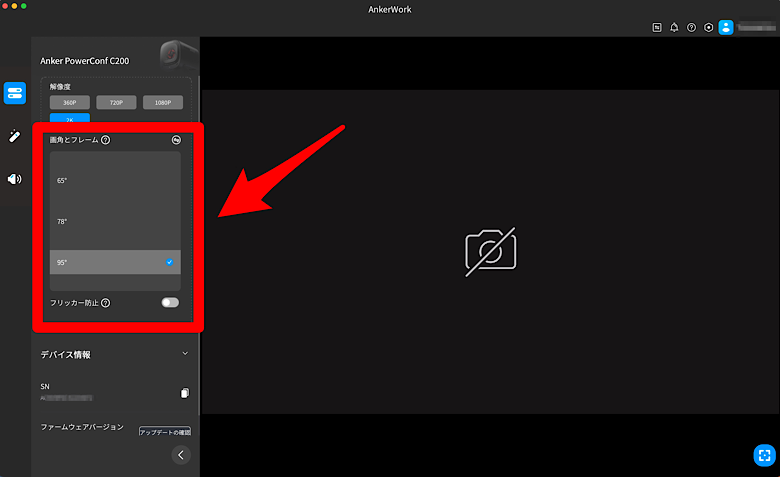
背景含め相手に映したい場合は画角を95°、会話メインで顔をアップで相手に映したい場合は65°など柔軟に設定できます。
BenQ ScreenBarなどにも利用可能なWEBカメラ

購入前はモニター掛け式ライト(BenQ ScreenBar Halo)につけられるかなとちょっと心配でした…😅
心配は杞憂で画像の通り全く問題なくAnker PowerConf C200は設置できました。

私はエルゴトロンモニターアームを利用しておりますが、作業のためモニターを前後上下に動かしますがカメラはズレたり落ちたりする事はありませんでした😄
専用ソフトウェアでカスタマイズとファームウェアアップが可能
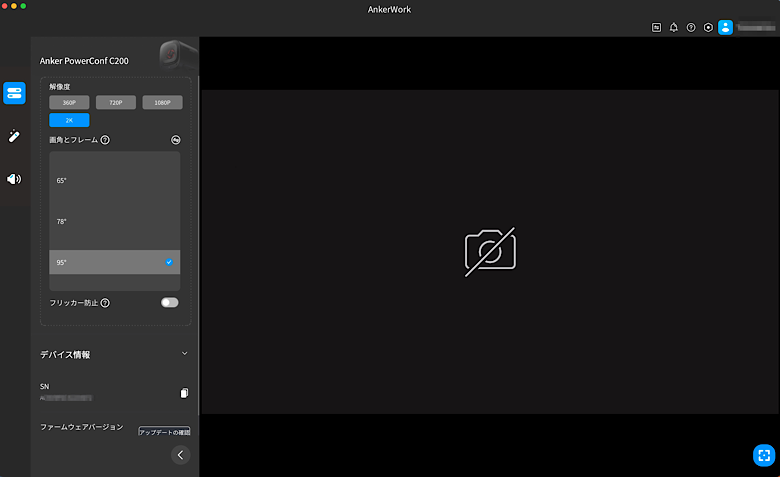
Anker PowerConf C200の専用ソフトウェア「AnkerWork」は絶対インストールしてください。これ入れないともったいないです。
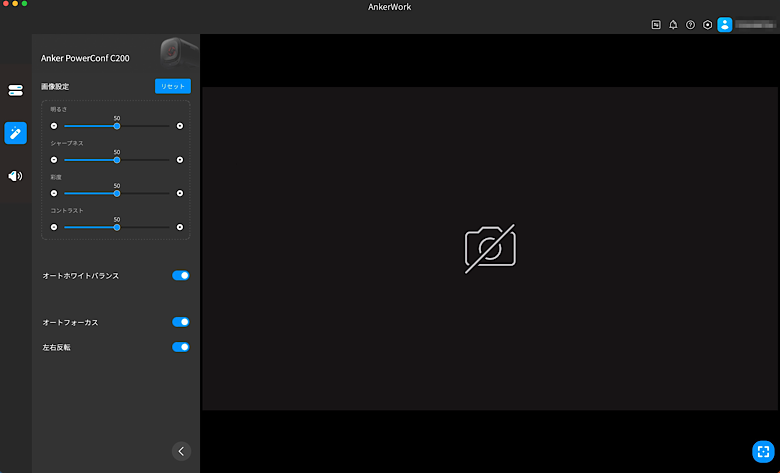
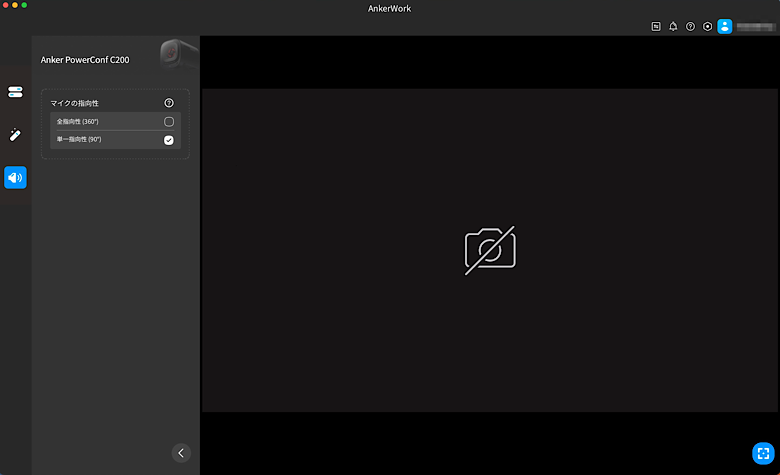
操作だけでなく、機能向上や不具合改修のファームウェアアップデートも本アプリ内で行います。
専用ソフトウェアAnker Workで以下実施可能です。
【Anker Workで実施可能な設定】
- 4段階の解像度設定
- 画角とフレーム設定
- 画像詳細設定
- オートフォーカス
- 左右反転
- マイク指向性変更(全指向、単一指向)
- マイク本体のファームウェアアップデート
繰り返しですがアプリ入れないと本当にもったいないです😅
気になった点
ごめんなさい。正直ないです😅
この価格でここまで出来れば十分だなというのが正直な感想です。
今まではMacBook付属の「FaceTime HDカメラ」利用してましたが、Anker PowerConf C200のが全然いいです。
正直サイズ感もデザインも機能もAnker PowerConf C200で満足してしまったので、余程の事がなければ買い換えなさそうです。
WEB会議や飲み会で使い続けて気になる点あれば追記したいと思います。というかさすがAnkerさん高コスパにまとまってます😄
製品ラインナップに以下のような上位機種ありますが、エントリモデルの「Anker PowerConf C200」で品質・機能面・デザインも満足してしまいました😅
Anker PowerConf C200のよくある問合せ
Anker PowerConf C200の設置方法を教えてください。
AnkerWorkアプリで操作できる設定はどのようなものがありますか?
ファームウェアのアップデート方法を教えてください。
Anker PowerConf C200の接続方法を教えてください。
Anker PowerConf C200のまとめ

今回はAnkerから販売されている、約5cmの正方形サイズの多機能コンパクトWEBカメラ「Anker PowerConf C200」を紹介致しました。
正直この価格で購入できるなら最初から買っておけばよかったなというのが正直な感想です。
あらためてメリット・デメリット、おすすめな人を紹介致します。
メリット
- 超コンパクトでノートPCにも利用可能
- 2Kの高画質でオートフォーカス機能搭載
- ノイズリダクション機能や2台のマイクでクリアな音声通話
- プライバシーシールドが意外と便利
- 最適な画角に調整可能
- BenQ ScreenBarなどにも利用可能なWEBカメラ
- 専用ソフトウェアでカスタマイズとファームウェアアップが可能
デメリット
- 今のところなし
- ノートPC付属のカメラで満足できない人
- クラムシェルモードでMacBookを利用の人
- モニター掛け式ライトの上にWEBカメラを設置したい人
- コンパクトなWEBカメラを利用したい人
- 高コスパなWEBカメラが欲しい人
やっぱりAnker製品は低価格で高品質ですね。以下は、関連記事となります。ご参考まで
最後までご確認いただきありがとうございます。
少しでも参考になれば幸いです。














